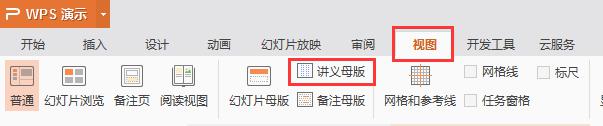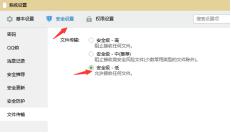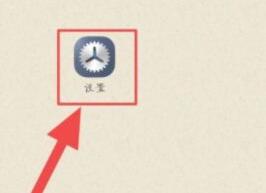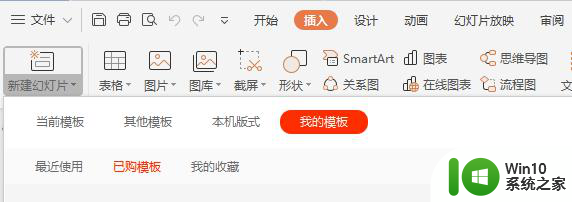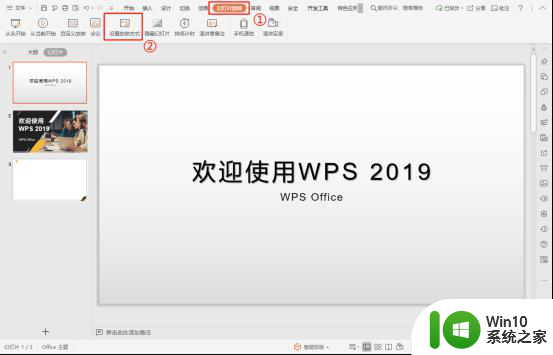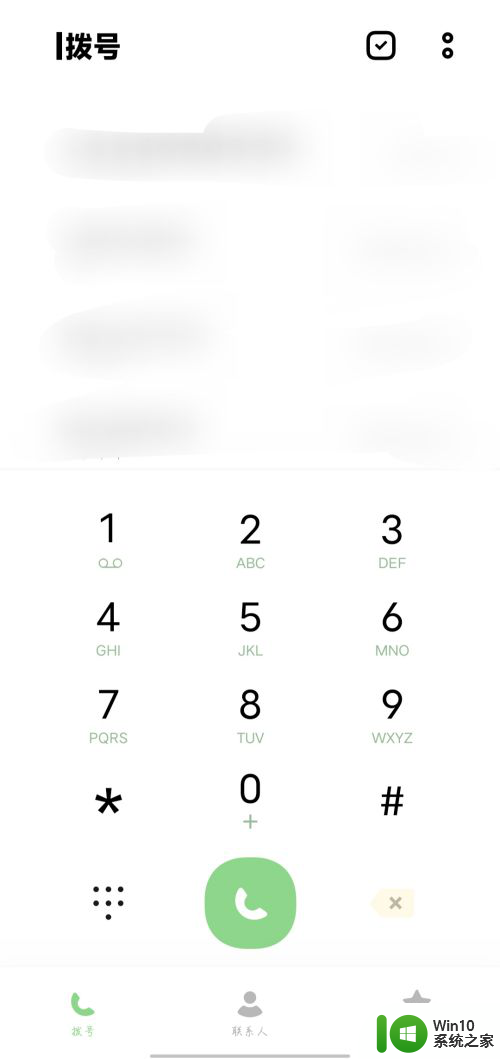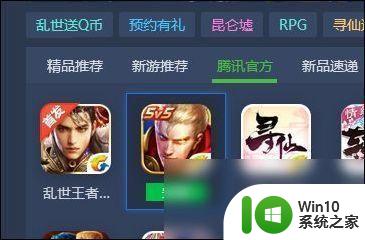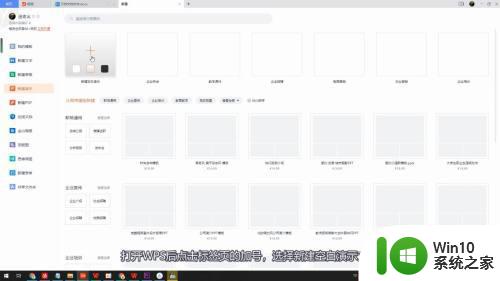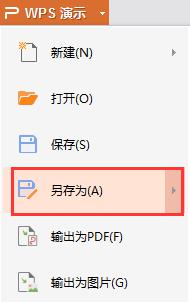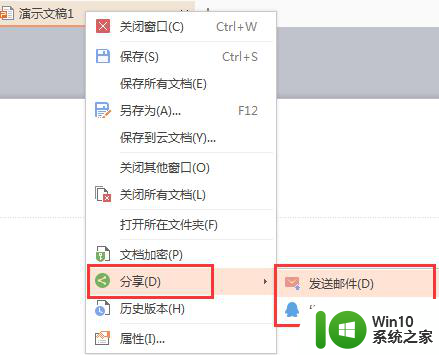ppt演讲者模式设置教程 ppt演讲者模式怎么设置
更新时间:2023-02-15 09:57:10作者:xiaoliu
ppt是很多人日常办公的时候经常会用到的演示文稿工具,里面的演讲者模式能够帮助用户们更好的进行提词讲解,但是许多人并不知道ppt演讲者模式设置教程,针对这个问题,本文这就给大家讲解一下ppt演讲者模式怎么设置吧。
具体方法如下:
1、点击上面的【幻灯片放映】。
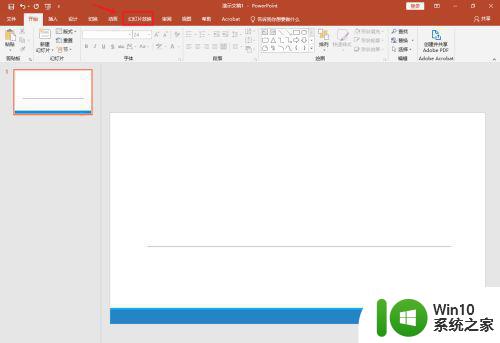
2、点击上面的【设置幻灯片放映】。
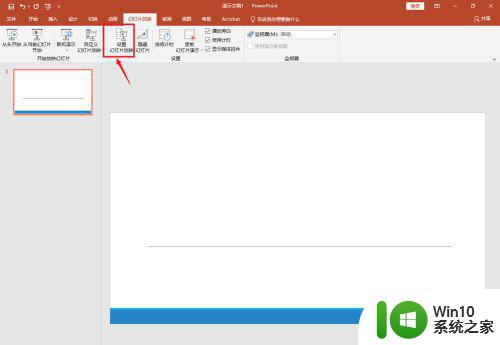
3、弹出窗口框,点击【演讲者放映(全屏幕)】选项。
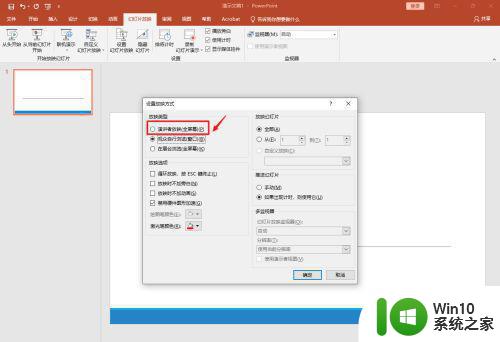
4、勾选右下角的【使用演示者视图】。
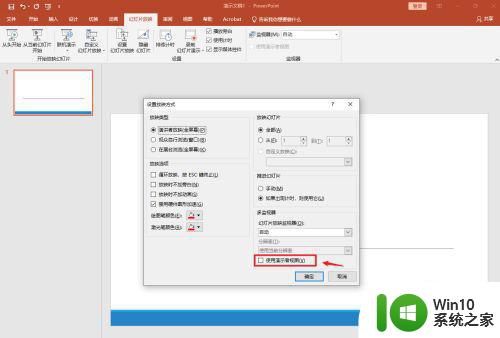
5、点击右下角的【确定】即可。
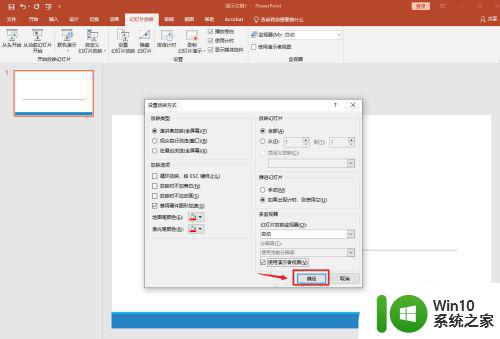
上述给大家讲解的就是ppt演讲者模式详细设置方法,如果你也有一样需求的话,那就学习上面的方法来进行设置吧。